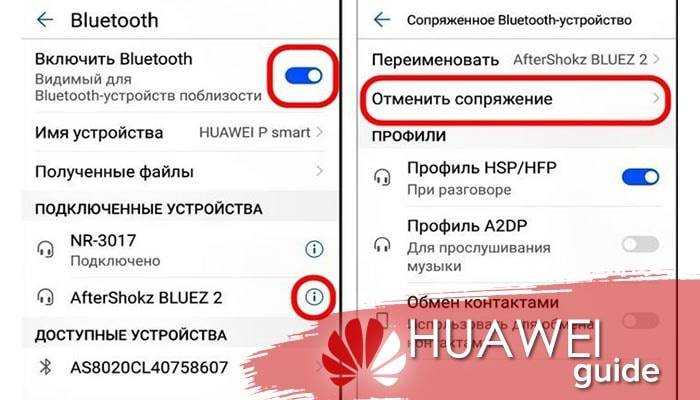Как отключить режим наушников на Айфоне
Рассмотрим все способы, которые могут помочь принудительно снять иконку наушников с экрана и вернуть передачу звука на встроенные динамики.
Чистка разъема
Первое, что нужно проверить – не засорен ли разъем пылью или другими веществами. Возьмите деревянную или пластиковую ватную палочку, зубочистку или спичку, с намотанной на кончик ваткой, и аккуратно вставьте её в разъем. Сделайте несколько прокручивающих движений и вытяните палочку наружу. Обычно этого достаточно, чтобы извлечь мелкие загрязнения.
Сушка после попадания влаги
Если ваш смартфон попал под дождь, собрал на себе конденсат или вы пролили на него жидкость, воспользуйтесь не ворсистой салфеткой для промакивания небольших загрязнений, или используйте методы для просушки. Если у вас имеется возможно отсоединить батарею, уберите её и просушите корпус при помощи теплого воздуха из фена. Если такой возможности нет, насыпьте в емкость сырой рис и положите в него смартфон, чтобы была возможность полностью покрыть аппарат крупой. Через 10-12 часов извлеките смартфон из крупы и попробуйте вновь включить его.
Отключение режима наушников при помощи будильника
Так как звук будильника всегда распространяется через динамики, иногда это свойство используется для решения нашей проблемы. Добавьте новый будильник на ближайшее время.
Когда будильник сработает, проверьте, отключился ли режим наушников. Если нет, идем дальше.
Переподключение наушников
Иногда достаточно просто банально переподключить девайс, особенно это касается беспроводных гарнитур. Попробуйте прервать bluetooth-соединение и перезагрузить смартфон, после чего значок должен пропасть из верхней панели.
Перезагрузка устройства
Еще один “классический” вариант – просто перезагрузить устройство. Это часто помогает при серьезных системных или программных сбоях, и после перезагрузки ненужные значки как правило пропадают из меню быстрого доступа.
Hard Reset
Вариант для опытных пользователей, прибегать к которому рекомендуется только если все описанные выше варианты не помогли.
Для начала убедитесь, что у вас включено резервное копирование необходимых вам данных, или сделайте резервную копию самостоятельно. Сделать это можно в параметрах Apple ID.
Вам потребуется выбрать строку «iCloud».
В разделе «Резервная копия» тапните кнопку «Создать резервную копию».
После этого возвращаемся в меню настроек и переходим в раздел «Основные».
Листаем страницу в самый низ и находим строку «Сброс».
В начале тапаем на строку «Стереть контент и настройки», затем вводим пароль от своей учетной записи для запуска процедуры.
Ваши данные и параметры будут полностью стерты со смартфона. В дальнейшем вы сможете вернуть все необходимые параметры вручную или восстановить из резервной копии.
Обновление ПО
Обновите операционную систему, если пропустили уже много сообщений о необходимости сделать это. Возможно, это решит не только данную проблему, но и устранит множество других зависаний и системных ошибок.
Отключение и подключение устройств подключенных по Bluetooth
Если вы используете беспроводную гарнитуру, порой информация может несколько запаздывать или подвисать из-за нарушения связи между девайсами. Попробуйте отключить блютуз-датчик и включить его вновь, повторить процедуру синхронизации устройств. В отдельных случаях помогает полностью удалить наушники из списка подключаемых девайсов и провести процедуру обнаружения и синхронизации заново.
Подключение наушников другой фирмы
Проверьте свои наушники – попробуйте подключить их к другому устройству. Если процедура оказалась неуспешной, скорое всего, проблема именно в них. Отнесите гаджет в ремонт или используйте другой. Проверьте информацию от производителя, не указывается ли там, что данный девайс не синхронизируется с продуктами Apple.
Использование режима полета
Немногие пользователи знают о способе с использованием режима «В самолете».
Активация данного режима выключает сразу несколько служб: мобильную связь, Wi-Fi и модуля Bluetooth. Если последняя система зависла, именно ограничение режима полета поможет окончательно сбросить её.
Настройка наушников
Проверьте работу опции «Call Audio Routing» («Источник звука»), которая отвечает за звук во время звонков со встроенных или сторонних приложений. Для этого зайдите в «Настройки», откройте пункт «Универсальный доступ»;
Ищем параметр «Источник звука». Обычно здесь включен вариант «Определять автоматически». Поставьте значение «Динамик»;
Сохраните параметры и попробуйте совершить звонок.
Проблемы при подключении беспроводных наушников к iPhone
Несмотря на то, что беспроводная гарнитура удобна в использовании, иногда возникают проблемы. Стоит отметить, что c оригинальными наушниками AirPods трудностей особо не возникает. Однако, пользователю необходимо быть к ним готовым. Наш эксперт рассмотрел возможные проблемы и их решение.
В том случае, если вышеперечисленные способы не помогли устранить проблему, беспроводную гарнитуру необходимо отнести в сервисный центр.
Большинство проблем объясняется низким уровнем заряда или большим расстоянием между устройствами. Наушники подключаются через Bluetooth, а значит существуют ограничения. Если при работе возникают небольшие помехи, рекомендуется перезапустить устройство и снова подключить его к смартфону.
Возможные проблемы при подключении
- Если соединение не устанавливается, то проверьте не сопряжен ли девайс к другому телефону или аппарату. Если да — то разорвите соединение и попробуйте снова.
- Смотрите, чтобы кнопка блютуз была включена на Bluetooth-устройстве.
- Еще раз проверьте уровень заряда аккумулятора.
- Удалите устройство и добавьте заново в параметрах Bluetooth — найденных гаджетов.
- Если наушники или колонка вообще не видны. То скорее всего устройство просто не поддерживается айфоном и сделать уже ничего не получится.
- Не лишним будет проверить работает ли гарнитура с другими телефонами.
Важно! Смысла делать перезагрузку айфона нет, вы просто удалите все данные, а проблему это не решит. Если гаджета вообще не видно, а другие смартфоны все распознают отлично — то просто нет поддержки, нужно смотреть другой вариант
В заключение
Таким образом можно подключить любые беспроводные гарнитуры к iPhone. Это могут быть накладные или вставные варианты, от фирм Xiaomi, Samsung, Honor или других.
Сопряжение блютуз наушников с айфоном
Выполнить соединение беспроводных наушников и смартфонов от Apple не сложнее, чем с устройствами на ОС Андроид.
| В меню быстрых настроек нужно найти значок Bluetooth |
| Активировать подключение |
| В списке доступных найти нужное устройство, нажать на кнопку подключения. |
Если в перечне доступных устройств не высвечивается необходимая гарнитура, нужно выполнить следующие действия:
- Нажать на кнопку «Добавить новое устройство».
- Если после этого гаджет в списке доступных так и не появился, перезагрузить одно или оба устройства.
- Повторить действия подключения и поиска доступных устройств.
Как подключить беспроводные наушники Хонор к телефону
Указанная гарнитура к телефонам типа Самсунг, Хуавей, Xiaomi подсоединяется в такой последовательности.
| 1 | Найти на наушниках кнопку включения. Включить их |
| 2 | Длинным нажатием на кнопку Power активировать блютуз наушников. На успешное подключение укажут моргающие светодиоды — красный и синий |
| 3 | Найти в настройках телефона пункт — подключение Bluetooth |
| 4 | Активировать его |
| 5 | Нажать на меню Bluetooth — появиться список доступных для подключения устройств |
| 6 | Найти нужное устройство, нажать кнопку «Подключить» |
| 7 | При успешном подключении красный светодиод гаснет, моргание синего сигнала прекращается (в зависимости от моделей наушников). Светодиод непрерывно светится |
Гарнитура JBL
Блютуз наушники JBL подключаются по стандартной схеме:
- На смартфоне нужно открыть «Настройки».
- Выбрать «Беспроводные сети».
- Активировать модуль Bluetooth.
- Подождать, пока система найдет доступные для подключения устройства.
- Если наушники уже были подключены к телефону ранее, подсоединение будет в автоматическом режиме.
Настройка наушников серии TWS IS
Инструкция актуальна для модификаций TWS i11S, i7S, i12.
- Активировать Блюутз на наушниках.
- На телефоне выбрать модель по названию, разрешить сопряжение.
- Мигающий синий индикатор оповестит об успешном подключении.
- Если сопряжение не удалось, следует перезагрузить наушники — нажать и удерживать кнопку включения.
Подключение блютуз наушников Sony
Порядок действий для подключения гарнитур Сони к телефонам Xiaomi, Самсунг, Хуавей:
- Если Bluetooth наушники включены, их нужно выключить.
- На гарнитуре активируют режим сопряжения с телефоном.
- Нажимают и удерживают клавишу ID Set.
- После того, как индикатор начнет мигать, кнопку отпускают. Гарнитура входит в режим соединения с приоритетным устройством.
Порядок соединения Redmi от Xiaomi между собой
Подключение указанных беспроводных наушников осуществляется по следующей схеме:
- Отменяют любое взаимодействие между собой гарнитуры и других устройств.
- Наушники отключают посредством удержания кнопки выключения не менее 5 секунд.
- После загорания красных светодиодных индикаторов, повторно зажимают обе клавиши на 15 секунд, пока датчики не начнут мигать поочередно красным и белым светом.
- Затем еще раз удерживают клавишу включения пару секунд, пока левый элемент найдет правый, после чего синхронизируется с ним.
- Теперь можно присоединить гарнитуру к смартфону.
Простые способы
Существует два способа соединения любой беспроводной гарнитуры с iPhone:
- Через блютуз настройки,
- Автоматически.
Мне помогло3
Процесс подключения Airpods не отнимает много времени и сводится к простой инструкции:
- Для начала пользователь должен включить Bluetooth. Для этого нужно провести пальцем по экрану снизу вверх (в заблокированном состоянии),
- Нажать на одноименную пиктограмм,
- Включить девайс,
- Аирподс автоматически будет подключен к смартфону.
Мне помогло2
Если беспроводные наушники не от фирмы Apple, то девайс следует подключить через настройки:
- Нужно достать «затычки» из футляра и при необходимости включить.
- Подождать, пока они соединятся между собой.
- Затем на телефоне зайти в «Настройки» и выбрать «Bluetooth».
- Включить блютуз.
- Начать поиск других устройств.
- Найти название гаджета в списке доступных устройств, и начать соединение.
После того, как гарнитура будет подключена, пользователь может выходить из настроек и проигрывать музыку. Если устройство было правильно подключено, то в правом верхнем углу экрана будет находиться соответствующий значок. Некоторые модели передают информацию о зарядке аккумулятора.
Как использовать AirPods с Android?
При подключенных наушниках старайтесь не отходить от сопряженного устройства дальше, чем на 50 метров. Это может вызвать разрыв соединения. Если музыка начала проигрываться, но наушники не разряжены – снимите их и поместите в кейс. Зажмите кнопку включения на несколько секунд, пока индикатор не загорится оранжевым. После перезагрузки, повторите обычное подключение.

Airpods подходят ко всем моделям IPhone, начиная с пятого. Для подключения необходимо просто достать их из кейса и надеть. Датчики при подключении дают сигнал автоматического проигрывания музыки, а при снятии останавливают её. Главное условие – обновленный до последней версии iOS. Аксессуар также позволяет управлять голосовым помощником, синхронизировать работу с другими гаджетами, а индикатор уведомляет об уровне заряда. При подключении к «неродному» устройству Airpods работают в качестве обычной гарнитуры.
Чтобы завершить сеанс и отключить аксессуар от смартфона – зайдите в настройки и отключите устройство. Индикатор на гарнитуре дает сигнал о любом выполненном действии.
Наушники совместимы:
- с любой техникой Apple с обновленной операционной системой,
- с любыми Bluetooth устройствами,
- с устройствами на базе Android.
Как подключить наушники Bose к iPhone с помощью Bose Connect
Помимо упрощения всего процесса подключения, приложение Bose Connect также используется для установки новых обновлений микропрограммного обеспечения , которое может добавить поддержку новых функций в дополнение к исправлению ошибок или сбоев звука.
В то время как новые наушники Bose Bluetooth могут поставляться с некоторым зарядом в батареях, им может потребоваться зарядка, прежде чем их можно будет включить и подключить к вашему iPhone или другому интеллектуальному устройству.
-
Загрузите приложение Bose Connect на свой iPhone из App Store.
-
Включите гарнитуру Bose Bluetooth, нажав переключатель на правом наушнике с красного на зеленый.
-
После загрузки и установки на iPhone откройте приложение Bose Connect .
Убедитесь, что на вашем iPhone включен Bluetooth .
-
Ваши новые наушники Bose должны автоматически обнаруживаться приложением Bose Connect для iPhone. Если они есть, вам будет показано изображение ваших наушников и текст «Перетащите для подключения». Проведите пальцем вниз по экрану, чтобы начать подключение гарнитуры Bose к вашему iPhone. Если ваши наушники не обнаружены, вам будет показан экран с несколькими советами, которые помогут вашему iPhone найти их.
Вам не нужно, но вы можете носить наушники Bose во время процесса подключения. Если вы это сделаете, вы услышите звуковое подтверждение соединения, когда оно будет завершено.
-
Приложение Bose Connect начнет синхронизироваться с вашим iPhone, и появится слово «Подключение».
-
После подтверждения подключения в нижней части экрана iPhone должна появиться фраза «Готов к воспроизведению». Теперь вы можете использовать Bluetooth-гарнитуру Bose для прослушивания всего аудио на вашем iPhone.
Вы также можете увидеть сообщение «Подготовка обновления продукта» в верхней части приложения Bose Connect. Это совершенно нормально и просто означает, что приложение загружает обновление, которое оно отправит по беспроводной связи на наушники Bose, как только оно будет готово.
Как подключить беспроводной наушник к Айфону
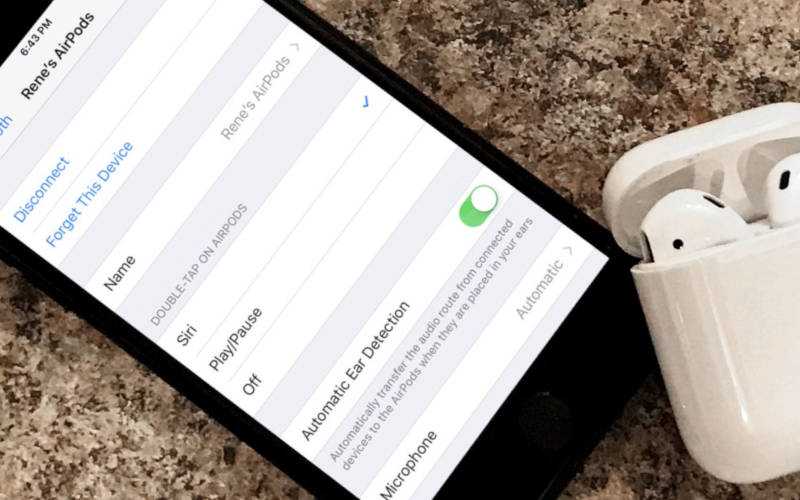
Сегодня мы подробно расскажем о том, как подключить беспроводные наушники к Айфону, и что делать, если уже настроенная гарнитура отказывается работать. Наушники, которые можно подключить посредством Bluetooth – это универсальный аксессуар. Его можно использовать не только вместе с фирменным телефоном, но также ноутбуком, плеером, планшетом и телевизором.
Начнем с того, что синхронизировать различные устройства Apple особенно просто благодаря общей операционной системе iOS. Платформа начинает работать некорректно в крайне редких случаях. Недавним обладателям беспроводных наушников мы напомним, что при наличии в них микрофона можно сразу же отвечать на звонки, которые поступают на ваш iPhone, это открывает дополнительное удобство использования.
Инструкция беспроводного наушника к iPhone
Теорию обсудили, теперь на практике поэтапно опишем, как подключить беспроводной наушник к айфону. Любопытно, что алгоритм подключения беспроводной гарнитуры является общим практически для всех устройств Apple и версий iPhone.
Порядок запуска:
- включаем наушники;
- активируем на них возможность подключения к ранее неизвестному устройству (обычно нажатием кнопки и удержанием более двух секунд);
- когда наушники становятся открыты для поиска, включаем питание.
- ожидаем мерцания синего индикатора.
Если индикатор мигать отказывается, используем специальную клавишу, на которой можно видеть обозначение Bluetooth. В отдельных случаях предстоит воспользоваться клавишей включения наушников. При этом, потребуется удержание указанной кнопки.
Важно: необходимо добиться от индикатора именно синего мигания
Активация Bluetooth наушника
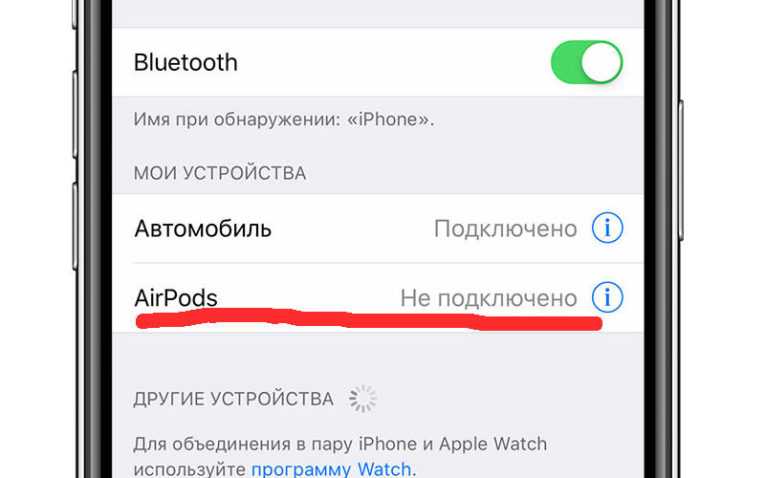
- Активация Bluetooth выполняется в соответствии с такой последовательностью действий:
- Переходим к настройкам нашего iPhone.
- Открываем раздел под названием Bluetooth.
- Активируем Bluetooth и в перечне найденных аксессуаров кликаем на наши наушники.
Благодаря функции, которая отмечена обозначением «i», мы можем отключить на время гарнитуру или полностью удалить все сведения о подключении. Для последнего случая предусмотрен пункт «Забыть это устройство».
Индикатор, который оповещает пользователя об уровне заряда гарнитуры назван «Элементы питания». При повторном подключении наушников к телефону распознание устройство осуществляет практически мгновенно и без вмешательства пользователя.
Проблемы при подключении беспроводных наушников к iPhone
В некоторых случаях iPhone может отказываться распознавать наушники. В такой ситуации проверяем доступность гарнитуры для обнаружения другими устройствами. Если индикатор Bluetooth непрерывно горит, а не мерцает, чтобы его активировать нажимаем на отдельную кнопку либо применяем удержание клавиш питания.
В разных моделях наушников это действие имеет свои особенности. Может помочь отключение Bluetooth и его повторная активация. Есть вероятность, что после этого аксессуар возникнет в перечне устройств, которые доступны для подключения.
Возможности беспроводных наушников
Некоторые современные модели беспроводных наушников позволяют:
- отвечать на звонки;
- завершать разговор;
- выбирать оптимальный уровень громкости.
Кроме того, нередко во время прослушивания музыки можно с помощью наушников менять композиции, удерживая клавиши регулирования громкости. Для новичков приятной неожиданностью может стать и то, что фирменные виджеты iPhone показывают, сколько энергии осталось в наушниках.
Подключение наушников разных марок
Начальное знакомство с беспроводными наушниками любого бренда должно начаться с решения проблемы с подключением. Сегодня недостаточно просто воткнуть штекер проводной гарнитуры в разъем смартфона. Необходимо пройти процедуру соединения и настройки двух устройств. В зависимости от марки производителя она может отличаться. Тем не менее, разобраться в том, как подключить Блютуз-аксессуар к Андроиду, не так уж сложно.
Подключение беспроводных наушников Honor
Для подключения беспроводной гарнитуры известного бренда предусмотрена следующая последовательность действий:
- Отыскать на корпусе наушников кнопку включения и привести аксессуар в рабочее состояние;
- Длинным нажатием клавиши Bluetooth активировать передачу данных и дождаться мигания световых индикаторов – красного и синего;
- В настройках смартфона отыскать пункт – «подключение по Bluetooth» и активировать его;
- Тапнув по меню Блютуз, вызвать перечень доступных для подключения устройств;
- Найти модель гарнитуры и тапнуть по кнопке «Подключить».
Об успешном подключении можно догадаться по индикаторам: красный свет должен потухнуть, а синий из мигающего должен превратиться в ровный и непрерывный.
Подключение беспроводных наушников JBL
Беспроводные наушники JBL подключаются к мобильному устройству при помощи технологии Bluetooth по стандартной схеме. Тем, кто впервые приобрел аксессуар данной марки, понадобится выполнить следующее:
- Включить «Head Set», и активировать радиомодуль Блютуз;
- Открыть «Настройки» на смартфоне любым удобным способом (через меню или панель быстрого доступа);
- Выбрать раздел «Беспроводные сети»;
- Активировать модуль Bluetooth (его можно включить и в панели быстрого доступа, потянув шторку вниз);
- Дождаться, пока система отыщет доступные для подключения устройства;
- В появившемся списке выбрать наименование модели Блютуз-гарнитуры.
Если наушники подключаются к устройству не в первый раз, синхронизация будет выполняться в автоматическом режиме. Также можете просмотреть видео инструкцию.
Подключение наушников TWS IS
Аналогичным способом можно выполнить подключение гарнитуры TWS IS. Руководство актуально для модификаций i11S, i7S, i12. Алгоритм прост:
- На наушниках понадобится активировать радиомодуль;
- На телефоне через меню «Настройки» или панель быстрого доступа включить передачу по Bluetooth;
- Дождаться, пока смартфон найдет доступные устройства;
- Из перечня выбрать модель по названию и разрешить сопряжение.
Если подключение прошло успешно, начнет мигать синий индикатор. Если же синхронизировать устройства не удалось, понадобится перезагрузить наушники (для этого нужно нажать и удерживать кнопку включения), а затем повторить процесс.
После выполнения рестарта гарнитуры необходимо нажать кнопку включения и удерживать ее до тех пор, пока датчики не начнут попеременно мигать красным и синим цветом.
Подключение беспроводных наушников Xiaomi
Подключение беспроводной гарнитуры популярного бренда предусматривает отмену ее сопряжения с другими устройствами, а затем выполнение следующих действий:
- Отключить наушники – нажать на кнопку включения и удерживать ее в течение 5 секунд;
- Когда загорятся красные светодиодные индикаторы, повторно зажать обе клавиши на 15 секунд – датчики должны начать мигать попеременно красным и белым светом.
- Еще раз удержать кнопку включения (не более 2 сек.), чтобы левый «вкладыш» нашел правый, и произошла их синхронизация.
Когда предварительная настройка гарнитуры будет завершена, можно приступать к сопряжению ее со смартфоном. Для этого, как и в предыдущих случаях, понадобится выполнить стандартную процедуру подключения.
Режим обнаружения
Если вы приобрели Hands Free, то есть вероятность, что гарнитура не будет найдена планшетом без предварительной активации режима обнаружения. Способ запуска этого режима зависит от конкретной модели. На некоторых устройствах нужно зажать кнопку включения до тех пор, пока диодный индикатор не замигает. Есть модели, где присутствуют колесико. Его нужно перевести в режим обнаружения.
В любом случае, вы сможете изучить инструкцию, чтобы узнать способ перехода в режим обнаружения. В руководстве указываются и другие особенности работы гарнитуры, с которой может столкнуться пользователь. Также этот режим понадобиться для подключения гарнитуры, которая до этого использовалась на других устройствах – выключите режим и снова запустите его, гарнитура перезагрузиться и ваш гаджет сможет ее обнаружить.
Чтобы между bluetooth гарнитурой и устройством, которое Вы используете, установилось соединение, необходимо выполнить процедуру формирования пары (инструкции по формированию пар устройств имеются в руководстве пользователя). Условием создания такой пары является нахождение устройств в зоне досягаемости друг от друга, для bluetooth гарнитуры такая зона обычно составляет не более 10 м, если между ними нет твердых предметов.
При первом включении многие гарнитуры включаются в режиме сопряжения — т. е. их можно сразу искать в настройках Bluetooth телефона для дальнейшего сопряжения. Ввести гарнитуру практически любого производителя в режим сопряжения можно одним и тем же способом:
1. При включении гарнитуры зажмите и удерживайте кнопку включения (либо другие определенные кнопки — какие именно читайте в инструкции) в течении 10 секунд, тем самым введя ее в режим поиска;
2. Дождитесь, пока светодиод не начнет прерывисто мигать (или напротив, гореть постоянно). В режиме сопряжения гарнитура будет доступна для обнаружения минимум 30 секунд;
3. Включите поиск устройств Bluetooth на телефоне. В настройках укажите пункт, чтобы телефон был виден для всех. Далее на телефоне выбираете поиск устройств — начинается процесс идентификации. В Вашем случае, при поиске телефон в своем окружении должен обнаружить Bluetooth гарнитуру. После обнаружения она заносится в память телефона. Затем Вы решаете «спарить» оба устройства для взаимодействия и активируете соответствующую запись о беспроводной гарнитуре на искавшем устройстве (мобильном телефоне). В результате этого Ваш телефон пытается обратиться к гарнитуре и передает ей свой уникальный сетевой адрес.
Справка: Каждое устройство Bluetooth имеет свой уникальный 48-битовый сетевой адрес, подобно MAC-адресу сетевого адаптера в обычном ПК, по которому происходит идентификация устройств.
Та, в свою очередь, заносит этот адрес в свой список сетевого окружения, но прежде чем будет открыт доступ к его ресурсам, запрашивает цифровой пароль. Код сопряжения должен быть указан в инструкции к гарнитуре, но для подавляющего большинства гарнитур код один и тот же — 0000. Если пароль подходит, взаимодействие будет установлено.
Примечание: Сопряжение, устанавливаемое между телефоном и bluetooth гарнитурой, специфично только для этих двух устройств. После установления сопряжения с одним телефоном гарнитура становится «невидимой» при ее поиске другими телефонами. Поэтому если Вы меняете телефон или bluetooth гарнитуру, то процедура сопряжения этих устройств выполняется повторно.
Беспроводные Bluetooth наушники подключить к телефону нужно в два этапа:
- При первом подключении наушников в телефону необходимо провести сопряжение;
- При втором и следующем использовании сопряжение проводить не нужно, достаточно включить наушники обычным способом.
Я продемонстрирую вам процесс подключения беспроводных блютуз наушников к телефону на примере Xiaomi Mi5 на базе операционной системы Android, а также на iPad и Windows Phone. На всех других телефонах на Android это делается точно также, однако визуальный стиль может сильно отличаться от того, что вы увидите на скриншотах, учтите это.
Подключение Bluetooth наушников на Android :
Подключение Bluetooth наушников на Windows Phone :
Подключение Bluetooth наушников на iOS :
Популярные вопросы и ответы
Несмотря на то, что подключение беспроводных наушников к телефону — простая задача, в процессе могут возникнуть сложности.
Почему может не устанавливаться подключение
Например, вы делаете все по правилам, устройство появилось в списке доступных для подключения по Bluetooth, но подключение не происходит. Или же ваш гаджет вовсе не появляется в этом списке. Причин этого может быть несколько: 1. Если вы включили наушники, но они не появляются в списке, попробуйте еще раз нажать на них кнопку установления соединения. Если это не помогает — выключите гаджет и включите его снова. Затем попробуйте отключить Bluetooth на телефоне и включить его снова, вручную задав поиск ближайших устройств. Также постарайтесь разместить наушники как можно ближе к телефону, особенно для первого подключения.
2. Если наушники есть в списке, но сопряжение не происходит, проверьте: возможно они уже подключены к другому устройству поблизости. Если соединение уже установлено с другим смартфоном, планшетом, компьютером или телевизором, выполнить второе подключение не удастся. Нужно найти это устройство и выключить на нем Bluetooth, тогда связь разорвется и можно будет подключиться к другому гаджету. Если вы не знаете, что это за устройство, просто выключите наушники, положите их непосредственно рядом с телефоном с активной сетью и только после этого нажмите кнопку включения. В этом случае гаджет будет соединяться с тем устройством, которое находится ближе. 3. Причиной сбоев могут быть помехи от других беспроводных устройств. Уберите их подальше и повторите попытку. 4. Если устройство слишком долго подключается, но результата нет, нажмите на его имя в списке и выберите пункт «Отменить сопряжение» или же «Разорвать соединение». Потом перезагрузите смартфон и попробуйте все заново.
Что делать, если подключился только один наушник
Не работает один наушник AirPods.1. Попробуйте «сбросить» настройки AirPods. Для этого в Настройках найдите параметр Bluetooth, в списке доступных устройств нажмите на букву i рядом с название наушников и выберите пункт «Забыть это устройство». После этого сначала на минуту положите наушники в закрытый кейс. Затем сначала откройте чехол, дождитесь появления белого индикатора, поставьте устройство с открытой крышкой рядом со смартфоном и нажмите кнопку подключить на экране iPhone. 2. Проблема может быть в старой прошивке. Попробуйте обновиться до последней версии. Проверить, какая у вас стоит, можно в Настройках. Для этого нужно последовательно выбрать: Основные — Об этом устройстве — Название наушников. 3. Проверьте баланс громкости на устройстве в настройках аудио. Возможно, ползунок сместился влево или вправо, и звук просто не идет на один из наушников. 4. Если устройства подключены, но звука нет, почистите наушники. Для этого лучше использовать микрофибру и ватные палочки. 5. Попробуйте подключить наушники к другому iPhone и если проблема остается, обратитесь в сервисный центр. Возможно, в наушниках вышел из строя аккумулятор или же произошло повреждение внутреннего провода.
Подключился только один наушник любой марки. 1. Попробуйте заново установить подключение, сначала удалив устройство.2. Почистите наушники. 3. Попробуйте подключить их к другому гаджету, чтобы понять в каком устройстве кроется проблема. 4. Если проблема в телефоне, обновите прошивку или проведите сброс до заводских настроек.
Пропал звук после обновления телефона
1. Первое, что вы можете сделать — проверьте, какие настройки выставлены для вашего устройства на телефоне. Для этого нажмите на значок информации рядом с названием устройства в списке доступных и проверьте, чтобы профили «для разговора» и «для музыки» были активны.
2. Перезагрузите наушники и смартфон. Проверьте уровень заряда устройств. Если звук есть, но пропадает и прерывается, попробуйте проверить работу устройств в другом месте. Причиной неполадок может быть сильное электромагнитное излучение. 3. Если ничего не помогает, «откатитесь» к старой прошивке или сбросьте телефон к заводским настройкам — это поможет в том случае, если звук пропал послу установки каких-нибудь неблагонадежных приложений. 4. Если проблема механическая: неисправен аккумулятор, повредилась плата наушников, например, из-за попадания воды, нужно обратиться в сервисный центр.
Как подключить наушники по NFC
NFC — это технология беспроводного соединения, работающая на очень ограниченном (до 10 см) расстоянии. Если наушники имеют опцию NFC, это не значит, что они будут работать именно через этот тип связи. Эта функция призвана просто облегчить подключение все к тому же Bluetooth — не нужно выполнять никаких настроек, вводить пароль: достаточно просто коснуться смартфоном наушников. NFC есть как у полноразмерных накладных наушников, так и у «затычек» типа таких:
Работает это примерно так:
- Убедитесь, что наушники включены. У многих моделей есть световой индикатор, который загорается или начинает мигать.
- Разблокируйте экран смартфона и проведите его задней крышкой в непосредственной близости от наушников.
- Состояние светового индикатора (если он есть) изменится: например, он начнет мигать чаще или загорится постоянным светом. Если индикатора нет, скорее всего, в наушниках прозвучит фраза о подключении устройства.
СОВЕТ: подключайте наушники до того, как вставите их в уши. В случае, если вы оставили их на полной громкости, внезапно и громко звучащая в «ушах» фраза типа «Соединение установлено» может вас здорово напугать.
Помните, что при подключении нового устройства связи со старыми разрываются. То есть, если у вас была подключена по Bluetooth громкая связь в автомобиле, а вы решили соединить смартфон с наушниками, «hands free» будет отключена.
Как подключить один наушник к телефону
Часто может быть такое, что к смартфону по какой-то причине подключается лишь один наушник, а второй при этом остается нерабочим. Алгоритм действий в таких ситуациях зависит от того, к какому бренду принадлежит девайс.
Не функционирует один наушник AirPods
Если не функционирует наушник AirPods, то проблема решается посредством таких операций:
- Сброс настроек. Потребуется открыть настройки, зайти в параметр Блютуз и рядом с наименованием наушников просто нажать на кнопку i, выбрать «Забыть это устройство». Затем девайс надо положить на пару минут в футляр, потом открыть чехол и снова подключить к Айфону.
- Очистка от пыли. Если устройство не новое, то возможно, во время использования они просто слишком забились пылью.
- Проверка громкости. Вполне может быть, что пользователь в момент подключения к мобильному телефону сместил баланс громкости в правую либо левую сторону, что привело к поломке одного наушника.
- Обновление прошивки. К примеру, AirPods Pro 2 преимущественно нормально функционируют со смартфонами на iOS 12 и новее. Таким образом, если на смартфоне стоит устаревшая прошивка, то это вполне может привести к плохой работе устройства. Для обновления операционной системы надо войти в настройки и нажать на соответствующее извещение.
Ликвидировать проблему удается уже после полного сброса настроек гарнитуры. Если же выше описанные советы оказались не эффективными, то значит один наушник просто сломан.
Не работает один наушник другой марки
Для всех прочих беспроводных наушников алгоритм действий немного другой. Для исправления неполадок, нужно выполнять каждую из ниже описанных рекомендаций поочередно:
Разорвать сопряжение между девайсами и подключить их заново друг к другу. Если наушники продолжают подключаться к мобильному телефону, однако один наушник не начал функционировать, то внутри него скорее всего есть пыль
Надо осторожно почистить динамик и микрофон поврежденного наушника, а после хорошо их продуть. Проблема может заключаться и в устаревшей прошивке смартфона
Для исправления потребуется зайти в настройки мобильного телефона и установить доступное обновление.
В основном, после выше описанных манипуляций проблема пропадает. Если один наушник так и не заработал, то устройство лучше отнести в ближайший сервисный центр.
Источник
Одновременное подключение freebuds studio к двум устройствам
- При помощи FreeBuds Studio можно отвечать на вызов с двух сопряженных гаджетов. А также для прослушивания музыки, при этом ручного переключения канала не требуется.
Примечание:
- Смартфоны или планшеты с EMUI0/Magic UI 3.0 и выше, а также смарт — браслет GT2 способны поддерживать опцию самостоятельного переключения.
- Если наручный гаджет не подключен к смартфону, FreeBuds можно одновременно использовать и для смартфона, и для смарт — браслета.
- Данную опцию, в настоящее время, самостоятельно выключить нельзя. В дополнении AI Life, более новейших версий, скоро появиться возможность управления данной опцией. Для этого рекомендуется, при выпуске новой версии, обновить наушники.